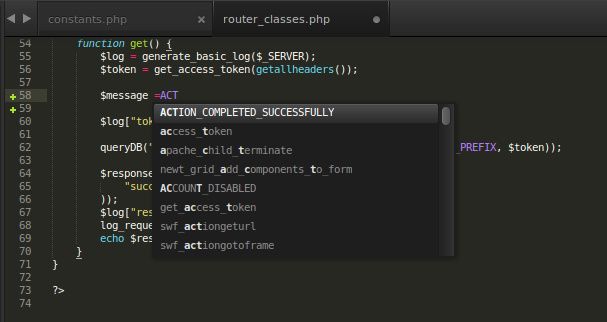Sublime text 常用插件
记录一些自己在使用sublime时常用的一些插件 cssrem 、SublimeServer 、 FileHeader 、OmniMarkupPreviewer 、sublime-jsdocs 、AutoFileName、SublimeText-Nodejs 、Sublime-Better-Completion 、SublimeAllAutocomplete 、JsFormat 、jQuery
安装插件
需要先Package install安装
按Ctrl+`调出console 复制代码运行
importurllib.request,os;pf='Package Control.sublime-package';ipp=sublime.installed_packages_path();urllib.request.install_opener(urllib.request.build_opener(urllib.request.ProxyHandler()));open(os.path.join(ipp,pf),'wb').write(urllib.request.urlopen('http://sublime.wbond.net/'+pf.replace(' ','%20')).read())
cssrem
一个CSS的px值转rem值的Sublime Text 3自动完成插件。下载地址 https://github.com/flashlizi/cssrem
插件效果如下:
安装
下载本项目,比如:git clone https://github.com/flashlizi/cssrem
进入packages目录:Sublime Text -> Preferences -> Browse Packages...
复制下载的cssrem目录到刚才的packges目录里。
重启Sublime Text。
配置参数
参数配置文件:Sublime Text -> Preferences -> Package Settings -> cssrem
px_to_rem- px转rem的单位比例,默认为40。max_rem_fraction_length- px转rem的小数部分的最大长度。默认为6。available_file_types- 启用此插件的文件类型。默认为:[".css", ".less", ".sass"]。
SublimeServer
静态WEB服务器:SublimeServer GitHub地址
FileHeader
快速新建文件、并生产头部注释 GitHub地址
打开Preferences –Package Settings-File Header-settings user,输入
{
"Default": {
"author":"ecitlm",
"last_modified_by":"ecitlm",
}
}
OmniMarkupPreviewer
为 Sublime Text 的一款强大插件,支持将标记语言(Markdown仅是其中一种)渲染为 HTML 并在浏览器上实时预览,同时支持导出 HTML 源码文件 GitHub地址
sublime-jsdocs
这个插件可以很好的生成js ,php 等语言函数注释,只需要在函数上面输入/** ,然后按tab 就会自动生成注释 GitHub地址
AutoFileName
自动提示路径插件 GitHub地址
SublimeText-Nodejs
基于sublime text3的node.js开发环境搭建 GitHub地址
Sublime-Better-Completion
支持Javascript、JQuery、Twitter Bootstrap框架、HTML5标签属性提示的插件 GitHub地址
AllAutocomplete
Sublime Text 默认的 Autocomplete 功能只考虑当前的文件,而 AllAutocomplete 插件会搜索所有打开的文件来寻找匹配的提示词。 GitHub地址
JsFormat
js格式化插件 GitHub地址
使用方法:
1、快捷键:ctrl+alt+f
2、先用快捷键打开命令面板 “ctrl + shift + p”, 再输入 “Format: Javascript” 就可以使用格式化命令
jQuery
jQuery 提示插件
ConvertToUTF8
sublime text本身是不支持中文编码的,所以需要通过安装插件来解决,ConvertToUTF8插件可以实现。
SublimeTmpl
能够很好的新建文件时使用模版的内容了, 目前添加了html/js/css/php/python/ruby的模版.
ctrl+alt+h html
ctrl+alt+j javascript
ctrl+alt+c css
ctrl+alt+p php
ctrl+alt+r ruby
ctrl+alt++shift+p python
BracketHighlighter
BracketHighlighter 插件能为Sublime Text提供括号,引号这类高亮功能 GitHub地址
在Sublime Text中用package control安装 BracketHighlighter ;
安装完成后,打开Preferences -> package settings -> Bracket Highlighter -> Bracket Settings – User,然后添加如下代码:
{
"bracket_styles": {
"default": {
"icon": "dot",
// "color": "entity.name.class",
"color": "brackethighlighter.default",
"style": "highlight"
},
"unmatched": {
"icon": "question",
"color": "brackethighlighter.unmatched",
"style": "highlight"
},
"curly": {
"icon": "curly_bracket",
"color": "brackethighlighter.curly",
"style": "highlight"
},
"round": {
"icon": "round_bracket",
"color": "brackethighlighter.round",
"style": "highlight"
},
"square": {
"icon": "square_bracket",
"color": "brackethighlighter.square",
"style": "highlight"
},
"angle": {
"icon": "angle_bracket",
"color": "brackethighlighter.angle",
"style": "highlight"
},
"tag": {
"icon": "tag",
"color": "brackethighlighter.tag",
"style": "highlight"
},
"single_quote": {
"icon": "single_quote",
"color": "brackethighlighter.quote",
"style": "highlight"
},
"double_quote": {
"icon": "double_quote",
"color": "brackethighlighter.quote",
"style": "highlight"
},
"regex": {
"icon": "regex",
"color": "brackethighlighter.quote",
"style": "outline"
}
}
}
Alignment (代码对齐)
单和易于使用的插件,使你的代码组织和美观。当您重温代码时候非常有用。
使用方法:选中要调整的行,然后按Ctrl+ Alt + A一些对应的设置可以参看配置
SideBar Enhancements
这个插件改进了侧边栏,增加了许多功能
SublimeLinter
使用SublimeLinter配置JS,CSS,HTML语法检查 可参看 配置
CSScomb
帮助排序CSS属性,自定义排序规则 GitHub
Vue.js 文件代码高亮支持
让sublime text3支持Vue语法高亮显示
主题插件
sublime 支持PHP语法提示
https://github.com/benmatselby/sublime-phpcs
自己比较喜欢的主题
Theme - itg.flat
https://github.com/itsthatguy/theme-itg-flat
https://github.com/voronianski/oceanic-next-color-scheme
https://github.com/babel/babel-sublime
查看20款sublime 主题
PackageControl官网地址: